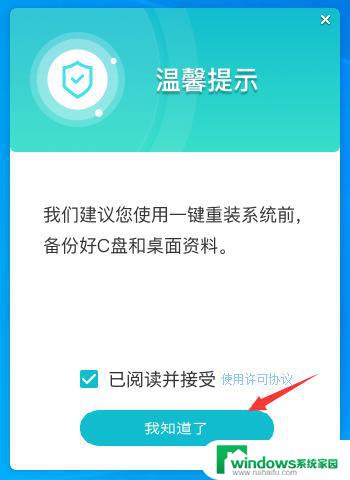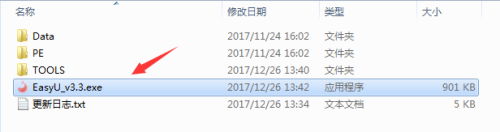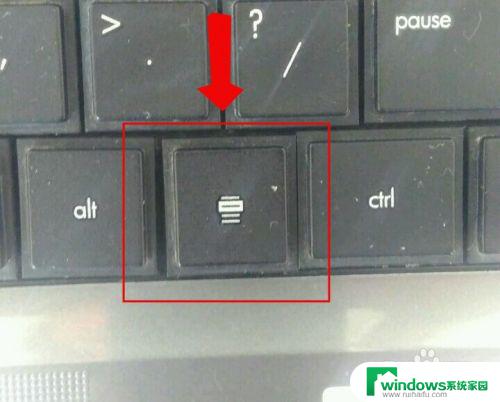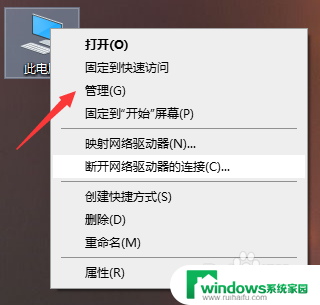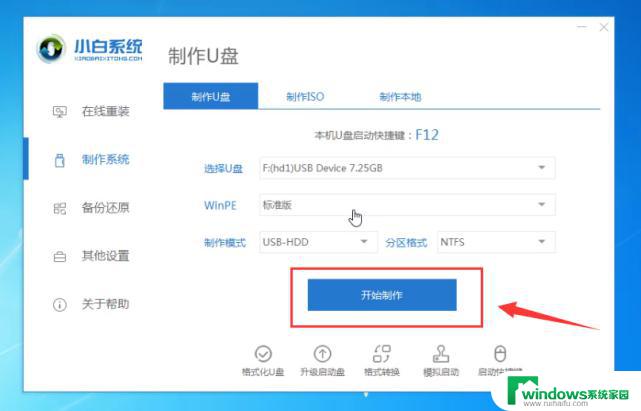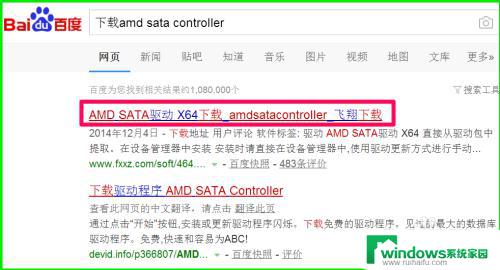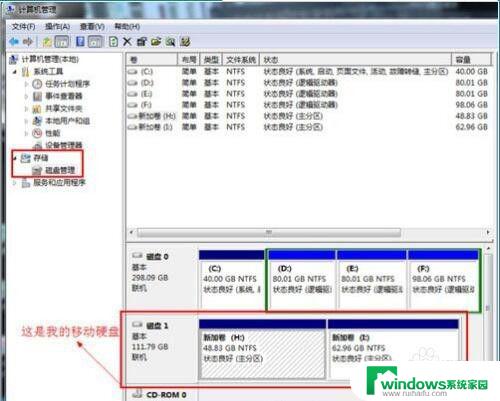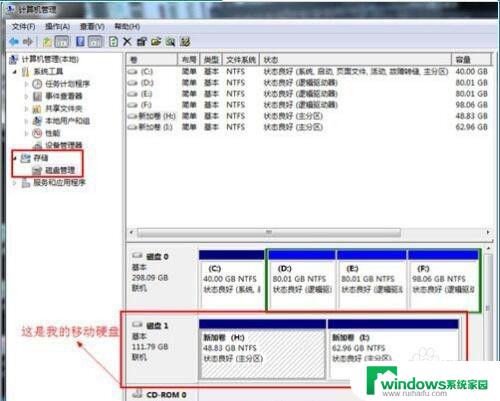怎么装笔记本硬盘 笔记本硬盘安装步骤
装笔记本硬盘是对于需要升级或更换硬盘的用户来说是一项重要任务,无论是为了提升笔记本性能,还是为了扩大存储空间,正确安装笔记本硬盘是确保设备正常运行的关键。在进行笔记本硬盘安装之前,我们需要准备一些必要的工具,并且了解一些基本的安装步骤。下面将介绍一些关于笔记本硬盘安装的指导,帮助您顺利完成这一过程。
具体步骤:
1.备份笔记本电脑的数据。如果更换笔记本硬盘,备份硬盘上的数据以便稍后在新硬盘上恢复。
大部分笔记本电脑都无法安装第二块硬盘。
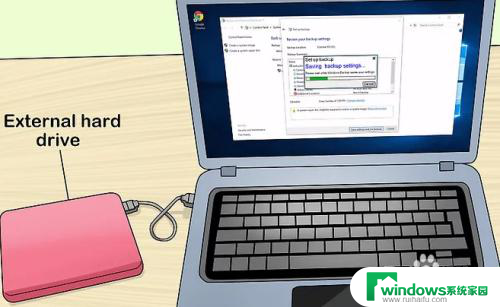
2.购买符合电脑型号的硬盘。搜索电脑适用的硬盘,然后购买中意的产品。

3.关闭笔记本电脑的电源。拔出笔记本电脑的充电器,按住电源键直到关机。也可以使用电源设置关闭电脑:
Windows — 单击开始菜单,单击电源。然后单击关机。
Mac — 单击Apple菜单,单击关机...,在出现提示后单击关机。
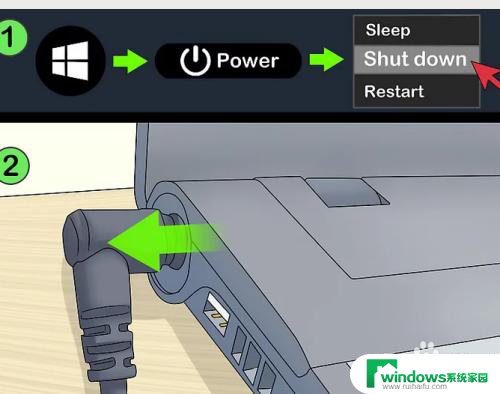
4.翻转笔记本电脑。关上笔记本电脑的屏幕,然后翻转电脑,使底部朝上。

5.拆除笔记本电脑的后盖。不同的笔记本电脑有不同的拆除方式,通常都需要螺丝刀。
很多笔记本电脑需要特殊的螺丝刀,例如Pentalobe螺丝刀。
Mac等笔记本电脑需要拆除后盖四周的多个螺丝。

6.将身体接地。这样可以防止因静电而意外损坏电脑内部的精密元件。
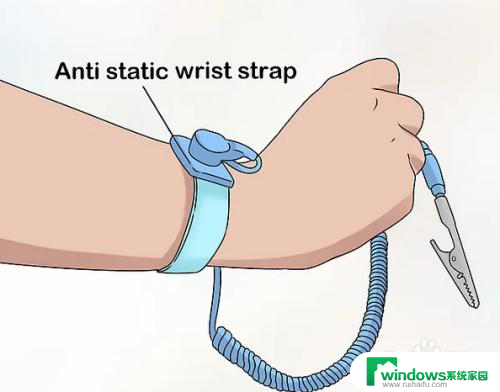
7.尽可能拆下电池。大部分笔记本电脑都可拆除电池,这样可以防止在硬盘安装期间意外触电。

8.打开硬盘面板。 面板旁通常印有硬盘标志。需要十字螺丝刀才能拆除螺丝和面板。
绝大部分笔记本电脑都只能安装一块硬盘。某些高端电脑可以安装两块。如果你正在更换唯一的硬盘,在更换后需要重新安装操作系统。
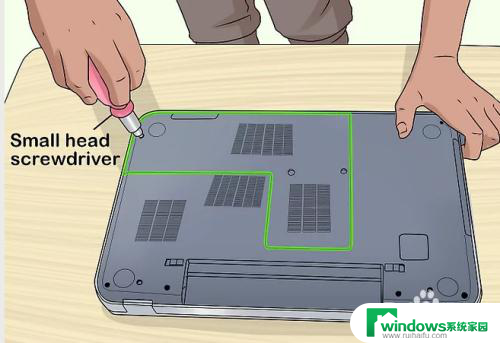
9.松开硬盘的螺丝。根据笔记本电脑型号,你可能需要先拆除一个或两个螺丝。然后才能取下硬盘。
并非所有笔记本硬盘都用螺丝固定。

10.如有必要,拆除现有硬盘。如果笔记本电脑上已有硬盘,拉动排线以松开硬盘。硬盘会弹起1厘米左右,随后就可以从硬盘仓中拆下硬盘。
可能还需要拔出硬盘的连接线。
如果需要恢复数据,最好将旧硬盘放在安全的位置。

11.插入新硬盘。顺着正确的方向将硬盘完全插入接口。不要用力过猛,否则可能会损伤接口。
如果之前曾拆除旧硬盘的螺丝,重新拧紧螺丝。

12.插上之前拔下的连接线。如果之前曾拔出旧硬盘的连接线,将它们重新连接到新硬盘。

13.装回笔记本电脑的后盖。装回后盖和固定螺丝。

14.安装操作系统。需要在空硬盘上安装操作系统才能再次使用电脑。

以上就是如何安装笔记本硬盘的全部内容,如果您遇到相同情况,可以按照本文的方法来解决。